Wie das Benutzer-Element funktioniert
Mit dem Benutzer-Element kannst du während einer Inspektion einfach den Namen deines Kollegen laden. Du kannst auch festlegen, ob das Dokument automatisch mit deinem Kollegen geteilt wird. Dein Kollege sieht das Dokument dann unter Meine Dokumente als geteiltes Dokument.
Inhaltsverzeichnis
-
Formular öffnen
-
Benutzer-Element hinzufügen
-
Allgemeine Einstellungen
-
Eingabemethode festlegen
-
Zusätzliche Optionen für Benutzereingaben
-
Dokument mit einem Kollegen teilen
-
Endbenutzer wählt einen Benutzer aus
-
E-Mail an den Benutzer senden
-
Alias für Wiederverwendung festlegen
1. Formular öffnen
Öffne ein neues oder bestehendes Formular im Form Builder.
2. Benutzer-Element hinzufügen
-
Füge das Benutzer-Element zu deinem Formular hinzu.
-
Das Bearbeitungsfenster für das Element öffnet sich automatisch.
3. Allgemeine Einstellungen
Für die allgemeinen Einstellungen verweisen wir auf einen anderen Artikel.
4. Eingabemethode festlegen
-
Unter Eingabemethode kannst du einstellen, ob der Endbenutzer einen Benutzer auswählen kann oder ob dieser bereits aus dem Form Builder vorausgefüllt ist.
-
Du siehst die folgenden Optionen:
-
Benutzereingabe
-
Nur-Lesen-Benutzer
-
5. Zusätzliche Optionen für Benutzereingaben
Nur-Lesen-Benutzer
-
Wähle einen Benutzer unter Benutzer aus.
Benutzereingabe
-
Gib einen Platzhaltertext ein. Dies hilft dem Endbenutzer zu verstehen, was erwartet wird.
-
Lege fest, ob das Element auszufüllen ist.
-
Beschränke die Auswahl auf Benutzer aus denselben Teams wie der Endbenutzer, oder deaktiviere diese Option, damit der Endbenutzer aus allen Mitarbeitern wählen kann.
-
Wähle, ob das Dokument automatisch mit dem ausgewählten Benutzer geteilt wird.
-
Optional: Sende eine E-Mail an den Benutzer mit einer Nachricht. Du kannst in der Nachricht auch Aliase verwenden.
-
Unter Einstellungen kannst du dem Element einen Alias geben, um den Wert später in anderen Formularen wiederzuverwenden.
6. Dokument mit einem Kollegen teilen
-
Wähle Nur-Lesen-Benutzer aus, um unter Benutzer einen Benutzer auszuwählen.
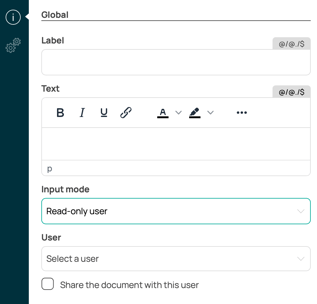
7. Endbenutzer wählt einen Benutzer aus
-
Wähle Benutzereingabe aus, um zusätzliche Optionen anzuzeigen:
-
Du kannst einen Platzhaltertext eingeben, damit der Endbenutzer weiß, was erwartet wird.
-
Lege fest, ob das Element auszufüllen ist.
-
Beschränke die Auswahl auf Benutzer aus denselben Teams wie der Endbenutzer.
-
Wenn du diese Option deaktivierst, kann der Endbenutzer aus allen Benutzern der Organisation wählen.
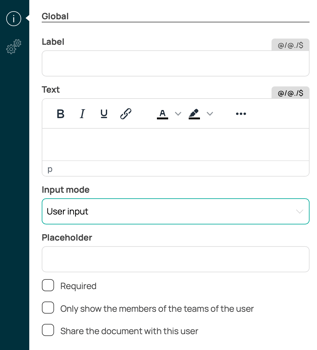
-
8. E-Mail an den Benutzer senden
-
Wähle, eine E-Mail an den ausgewählten Benutzer zu senden.
-
Du kannst eine Nachricht erstellen, die an den Benutzer gesendet wird.
-
In der Nachricht können auch Aliase verwendet werden.
9. Alias für Wiederverwendung festlegen
-
Gehe zu den Einstellungen des Elements.
-
Vergib dem Element einen Alias, damit der Wert später in anderen Formularen wiederverwendet werden kann.